文章详情页
手机怎么还原微信聊天记录 直接在手机上恢复微信记录教程
浏览:83日期:2023-05-13 08:51:03
现在许多人的社交聊天都离不开微信,但是微信使用的时间越长,微信存储的聊天记录就会越来越多,有时候手忙脚乱的,就不小心删掉了一些重要的消息,那么怎么还原微信聊天记录呢,下面就随小编一起来看看在手机上如何还原微信聊天记录吧!

首先呢,基于系统的原因,安卓和iOS用户的还原方法有些区别。
安卓用户:打开手机中的微信APP
选择需要恢复微信的好友头像,点击进入聊天界面
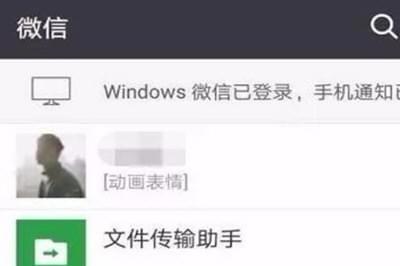
在聊天界面的输入框中输入“//recover”点击发送
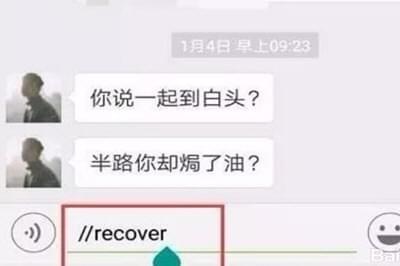
在弹出的“数据恢复界面”中选择微信聊天记录进行修复
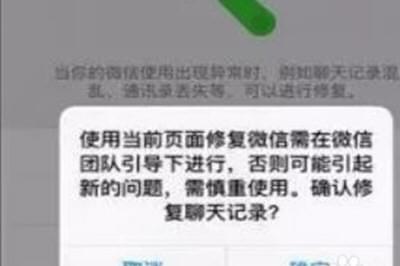
修复完成后不要忘记重新启动微信。
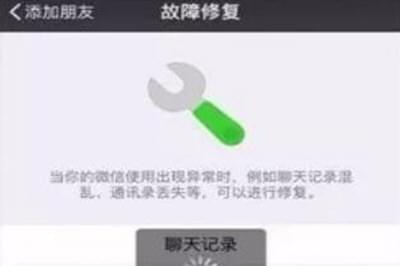 苹果用户:
苹果用户:打开手机中的App Store,将恢复数据的APP安装在手机上。
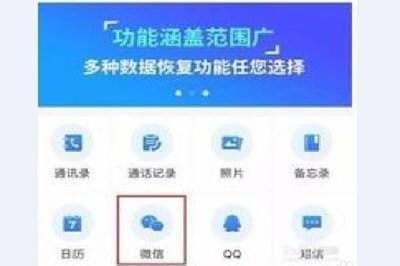
打开安装好的软件,选择“微信”选项,点击“扫描”按钮,等待扫描结束。
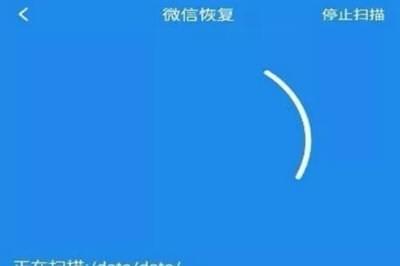
等待扫描结束后,勾选需要恢复记录的好友名字,点击“恢复”按钮,就可以完成恢复了。
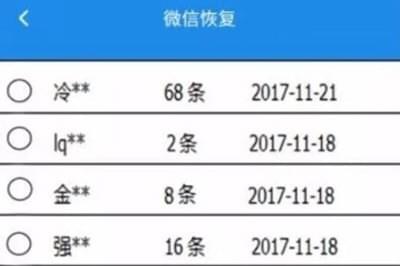
标签:
微信
相关文章:
排行榜

 网公网安备
网公网安备